
![]()
Bonne fête à toutes les mamans !

![]()
Meine Tutoriale werden hier getestet

![]()
Diese Tutorialübersetzung wurde mit
PSP X9
erstellt,
kann aber mit jeder anderen PSP Version nachgearbeitet werden,
evtl. sind die Dinge aber anders benannt oder an anderer
Stelle zu finden.
|
INFO!! 1. Ab der PSP Version X3(13) bis zur Version X6(16) ist horizontal spiegeln jetzt vertikal spiegeln und vertikal spiegeln jetzt horizontal spiegeln 2. Ab Version X7 gibt es nun auch wieder die Option auf die andere Seite zu spiegelnBild - Spiegeln - Horizontal spiegeln oder Vertikal spiegeln nicht zu verwechseln mit Bild - Horizontal spiegeln - Horizontal oder Vertikal Wer allerdings die unter Punkt 1 genannten Versionen hat sollte sich die Skripte dafür in den Ordner Skripte (eingeschränkt) speichern Die Skripte kannst du dir downloaden indem du auf das Wort Skripte klickst Wenn du dann die jeweiligen Skripte anwendest wird auch wieder so gespiegelt wie du es von älteren Versionen kennst Aber Achtung!!! Wenn im Tut z.B Spiegeln - Horizontal spiegeln steht, musst du mit dem vertikal spiegeln Skript arbeiten und umgekehrt solltest du sonst noch Fragen haben schreib mir eine e-mail |
Änderung im Mischmodusbereich bei PSP 2020

![]()
Das Copyright des ins deutsche PSP übersetzten Tutorials
liegt bei mir sternchen06 aka A.Brede-Lotz.
Das Tutorial darf nicht kopiert oder auf anderen Seiten zum Download angeboten werden.
Herzlichen Dank liebe Virginia das ich deine Tutoriale ins Deutsche übersetzen darf
Merci aimez beaucoup Virginia je peux traduire vos tutoriels en allemand
Das Originaltutorial findest du hier
![]()
Weitere Tutorials findest du hier
![]()
Du benötigst:
Dein PSP
1 zum Thema passende Haupttube
meine ist von P.Ann
Das Material aus der Materialkiste
Entpacke das Material an einem Ort deiner Wahl
Den Sel Ordner verknüpfe mit deinem PSP
Die Font kannst du per Doppelklick öffnen und installieren
Animations Shop
Filter:
AAA Frames
Alien Skin - Eye candy5
AP Lines -
Lines SilverLining
Mehdi
Two Moon
Farben:
Ich habe die Originalfarben verwendet

Erstelle deine eigene Farbpalette, wenn du andere Farben nutzt
VG: Farbe 1 - HG Farbe 2

Klicke auf die VG Farbe - Reiter Farbverlauf - erstelle folgenden Verlauf
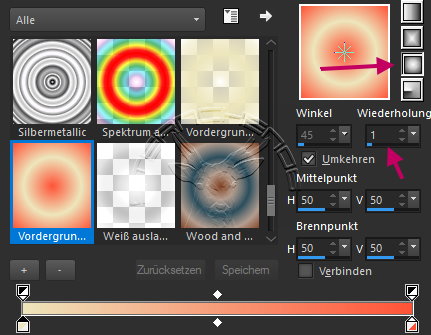
![]()
~1~
Öffne eine neue transparente Leinwand 950 x 550 px
Fülle die Leinwand mit dem Farbverlauf
Einstellen - Schärfe - Scharfzeichnen
~2~
Effekte - Textureffekte - Glasmosaik

Effekte - Kanteneffekte - Nachzeichnen
~3~
Auswahl - Alle auswählen
Auswahl - Ändern - Verkleinern - 65 px
Effekte - Plugins - Mehdi - Wavy Lab
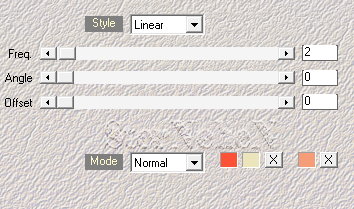
Effekte - Plugins - AAA Frames - Fotoframe
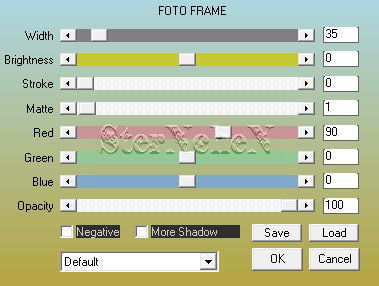
Auswahl halten
~4~
Auswahl - Ändern - Verkleinern 85 px
Ebenen - Neue Rasterebene
Fülle die Fläche per rechtem Mausklick mit der Hintergundfarbe
Auswahl halten
~5~
Öffne aus dem Material die Datei "533L.jpg"
Deine Leinwand ist aktiv
Ebenen - Neue Maskenebene
suche im Quellfenster 533L
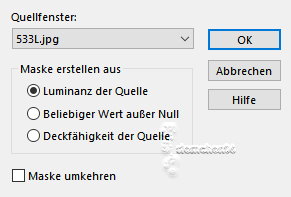
OK
Bild - Größe ändern - kein Haken bei Größe aller Ebenen anpassen - Nach Prozentsatz
auf 70% verkleinern
Einstellen - Schärfe - Scharfzeichen
Zusammenfassen - Gruppe zusammenfassen
Auswahl halten
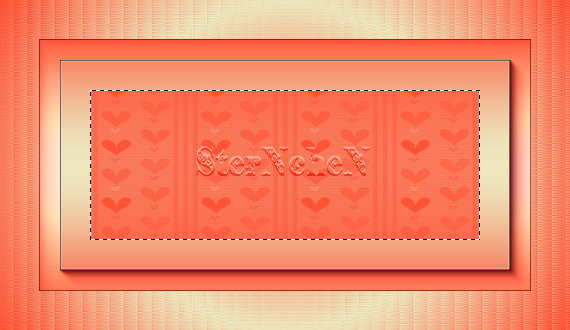
~6~
Auswahl - Ändern - Auswahlrahmen auswählen
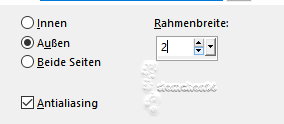
Mit gedrückter rechter Maustaste fülle die Auswahl mit der HG Farbe
Auswahl aufheben
~7~
Verändere den Farbverlauf - Linear - 90/1

Auswahl - Auswahl laden/speichern - Auswahl aus Datei...
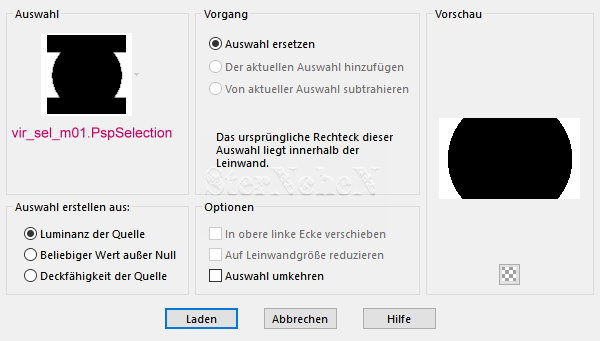
LADEN
Ebenen - Neue Rasterbene
Fülle die Auswahl mit dem Farbverlauf
Effekte - Plugins - AP [Lines] - SilverLining - Backslash

Effekte - 3D Effekte - Schlagschatten
4 - 4 - 40 - 40 - schwarz
Auswahl aufheben
~8~
Effekte - Bildeffekte - Nahtloses Kacheln

Effekte - 3D Effekte - Schlagschatten
2 - 2 - 30 - 40 - schwarz
~9~
Bild - Rand hinzufügen - symmetrisch
1 px - Farbe 2
15 px - Farbe 1
2 px - Farbe 2
~10~
VG: Farbe 3 - HG: Farbe 4
Farbverlauf
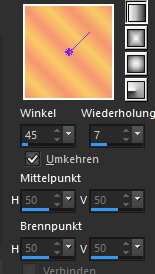
Bild - Rand hinzufügen - symmetrisch
50 px - weiß
Markiere den Rand mit dem Zauberstab (Toleranz und Randschärfe 0)
Fülle die Auswahl mit dem Verlauf
Effekte -Plugins - Two Moon - Rotate and Fade Away
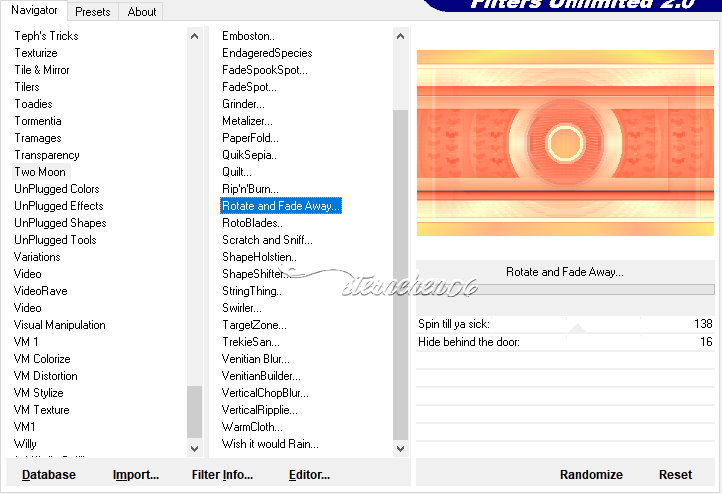
Einstellen - Unschärfe - Gaußche Unschärfe -Radius:20
Effekte - Plugins - Two Moon - Vertical Ripple 128/0
Einstellen - Schärfe - Scharfzeichnen
Auswahl - Umkehren
Effekte - 3D Effekte - Schlagschatten
2 - 2 - 30 - 40 - schwarz
Auswahl aufheben
~11~
Setze die HG Farbe auf Farbe 2
Bild - Rand hinzufügen - symmetrisch
1 px - Farbe 2
2 px - Farbe 4
1 px - Farbe 2
~12~
Setze die HG Farbe auf weiß
Ebenen - Neue Rasterebene
Fülle die Ebene mit weiß
Öffne die Datei "flower dust..."
Zurück zu deiner Leinwand
Ebenen - Neue Maskenebene - Aus Bild

zusammenfassen - Gruppe zusammenfassen
Links im Menü aktiviere
das Auswahlwerkzeug - Benutzerdefinierte Auswahl
![]()
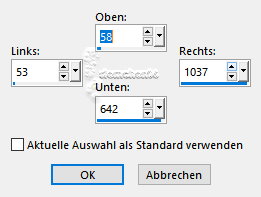
Auswahl - Umkehren
Drücke die Entfernen Taste deiner Tastatur
Auswahl aufheben
Mischmodus der Ebene: Luminanz (Vorversion) oder was besser zu deinen Farben passt
Effekte - 3D Effekte - Schlagschatten
0 - 0 - 30 - 40 - schwarz
~13~
Setze die VG Farbe auf Farbe 3
Ebenen - Neue Rasterebene
Auswahl - Auswahl laden/speichern - Auswahl aus Datei....

LADEN
Fülle die Auswahl mit der VG Farbe
Auswahl aufheben
Bild - Frei drehen
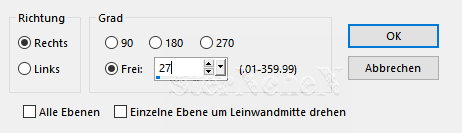

~14~
Ebene - duplizieren
Bild - Spiegeln - Horizontal spiegeln (Skript vertikal)
Zusammenfassen - Nach unten zusammenfassen
Effekte - Plugins - Alien Skin - Eye Candy 5 Impact - Glass - Clear, No Drop Shadow

Effekte - 3D Effekte - Schlagschatten
0 - 0 - 50 - 30 - schwarz
~15~
Öffne und kopiere die Tube "cluster_fleurs_nimga"
als neue Ebene in deine Leinwand einfügen
schiebe es nach links unten

Effekte -Plugins - Adjust - Variations
1 klick - Original
1 klick - More Yellow
1 klick - OK
Effekte - 3D Effekte - Schlagschatten
-8 - 2 - 50 - 30 - schwarz
~16~
Bild - Größe ändern -Haken setzen bei Größe aller Ebenen...
verkleinere das Bild auf 950 px in der Breite
Öffne deine ausgewählte Haupttube - entferne ein evtl angeheftetes Copy
Kopiere die Tube - Als neue Ebene in deine Leinwand einfügen
Größe anpassen - Nachschärfen - evtl. spiegeln
Wende 2 mal den folgenden Schlagschatten an
12 - 3 - 30 - 50 - schwarz
~17~
Setze die Hintergrundfarbe auf Farbe 5
Font: Karl Wright
Schreibe einen Text deiner Wahl oder nutze die Textdateien aus dem Material
die 2 deutschen Dateien sind schon in der richtigen Farbe
die französischen musst du noch in der Farbe ändern
Auswahl - Alle auswählen
Auswahl - Schwebend - Auswahl - Nicht schwebend
und dann die Auswahl mit der HG Farbe füllen - Auswahl aufheben
setze die Texte wie auf meinem fertigen Bild zu sehen
Gebe der jeweiligen Textzeile folgenden Schatten
1 -1 - 30 - 10 - schwarz
~18~
Zusammenfassen - Alle zusammenfassen
Setze den Credit für die Haupttube und deine Signatur
Alles zusammenfassen und als jpg speichern
Wenn du nicht animieren möchtest
Bild - Größe ändern - Kein Haken bei Größe aller Ebenen
auf 850 px verkleinern - Für die Animation belasse das Bild bei der Größe 950 px
Bearbeiten - Kopieren
~19~
Animation
Öffne den Animations Shop
Rechtsklick - Einfügen als neue Animation
Dupliziere das Bild 3 mal - so das du 4 Einzelbilder hast
Markiere das 1. Einzelbild - Bearbeiten - Alle auswählen
das 1 Bild muss einen roten und blauen Rand haben
die anderen haben nur einen blauen Rand
~20~
Öffne aus dem Material die Datei "anim_coeur_mm...."
(Du findest sie im Ordner "animation format psp")
auch hier markiere das 1Bild - Bearbeiten - Alle auswählen
Berbeiten - Kopieren
Nun muss wieder die Bilderleiste deines Bildes aktiv sein
achte darauf das wie oben beschrieben alle Bilder markiert sind und das 1 Bild die beiden Ränder hat
Bearbeiten - Einfügen - In markiertes Einzelbild
Die Herzen "kleben" nun an deinem Mauszeiger
Fahre über das linke gelbe Herz und lasse die Maustaste los um die Ani zu platzieren
Wiederhole dies bei dem rechten Herz
Über das Animationssymbol
![]() kannst
du deine Ani ansehen
kannst
du deine Ani ansehen
Schließe das Vorschaubild
Alle Einzelbilder sind immer noch aktiv
Reiter Animation - Animationsgröße ändern
auf 850 px verkleinern - und als GIF abspeichern
![]()
Tutorialübersetzung by sternchen06 April 2021




